电脑黑屏出现小光点该如何处理?
11
2025-04-01
在使用电脑的过程中,经常会遇到各种各样的问题,其中最常见的问题之一就是电脑在锁定屏幕后出现黑屏,无法进行操作。这种情况可能会导致我们无法继续使用电脑,甚至可能会丢失重要数据。当遇到这种情况时,我们应该怎么办呢?本文将为你提供一些有效的解决方法,帮助你解除锁定屏幕电脑黑屏的问题。
在开始介绍解决方法之前,我们首先需要了解导致电脑黑屏的原因,这样才能更有效地解决问题。一般来说,电脑黑屏可能是由以下几个原因导致的:
1.显示器或显卡驱动问题
2.系统文件损坏
3.病毒或恶意软件攻击
4.硬件故障或硬件兼容性问题
了解了这些原因之后,我们可以针对性地采取一些措施来解决电脑黑屏的问题。

1.检查硬件连接
我们可以通过检查硬件连接来排除一些简单的硬件故障。这包括检查显示器电源线、数据线是否插好,以及显卡是否正确安装在主板上。如果硬件连接都没有问题,我们可以尝试下面的方法。
2.安全模式下排查问题
如果硬件连接没有问题,我们可以尝试启动电脑进入安全模式。在安全模式下,许多不必要的程序和服务都不会启动,这样可以帮助我们判断问题是否由第三方软件引起。
按下“F8”键,在启动菜单中选择“安全模式”。
如果在安全模式下电脑可以正常启动,那么问题很可能和最近安装的程序或服务有关。
3.检查系统文件完整性
若问题依旧存在,我们可以尝试使用系统自带的工具检查系统文件的完整性。系统文件检查器(SFC)是一个可以扫描并修复损坏系统文件的工具。
打开命令提示符(管理员)。
输入`sfc/scannow`命令,然后按回车。
等待系统扫描完成,这可能会花费一些时间,扫描结束后会显示扫描结果。
4.更新显卡驱动程序
如果系统文件检查后问题仍然没有解决,那么可能是显卡驱动程序的问题。我们可以尝试更新显卡驱动程序来解决问题。
打开设备管理器,找到显卡设备。
右键点击显卡设备,选择“更新驱动程序”。
按照提示完成驱动更新。
5.使用系统还原点
如果上述方法都不能解决问题,那么我们可以尝试使用系统还原功能,将系统还原到之前的一个还原点。
打开系统还原工具。
选择一个适合的还原点,然后按照提示操作。
请注意,系统还原可能会导致系统中的某些程序或文件丢失。
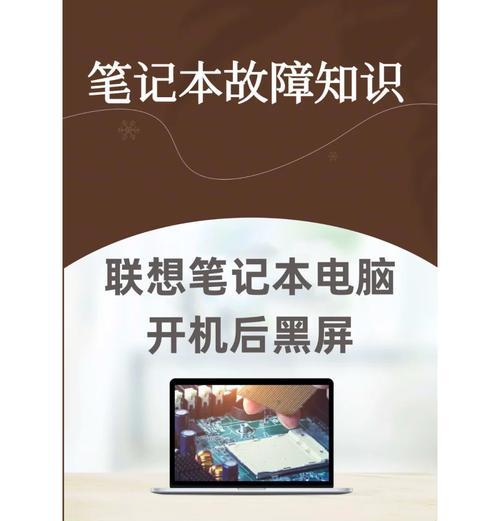
解决电脑黑屏问题后,为了防止类似问题再次发生,我们应该采取一些预防措施:
定期更新系统和驱动程序。
安装并更新防病毒软件,定期进行病毒扫描。
不要随意安装来路不明的软件,减少系统受到恶意软件攻击的风险。
定期备份重要数据,防止数据丢失。
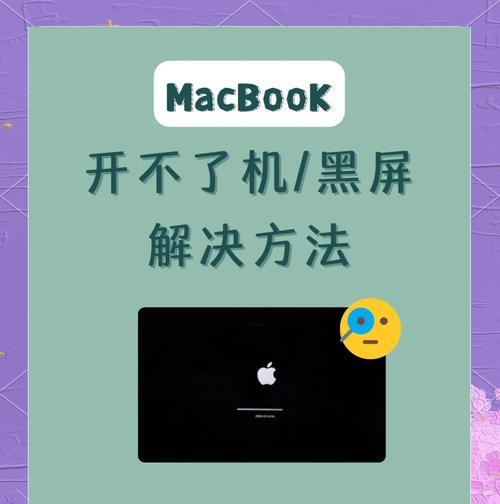
解除锁定屏幕电脑黑屏的问题其实并不难,只要我们了解其原因,并采取合适的解决措施,就可以轻松应对。同时,做好预防措施,可以大大降低此类问题发生的可能性。希望本文提供的方法和建议能够帮助到你。通过以上方法,相信你一定能够有效地解决电脑黑屏的问题。
版权声明:本文内容由互联网用户自发贡献,该文观点仅代表作者本人。本站仅提供信息存储空间服务,不拥有所有权,不承担相关法律责任。如发现本站有涉嫌抄袭侵权/违法违规的内容, 请发送邮件至 3561739510@qq.com 举报,一经查实,本站将立刻删除。